! У меня есть более новый пост на эту тему, рекомендую начать с него.
Давным-давно, когда искал "читалку" электронных книг для смартфона на Android'е, нашёл программу EBookDroid. С тех пор ей и пользуюсь. Но недавно довелось настраивать программу заново на телефоне "с нуля".
При том, что программа выполняет свои функции прекрасно сразу после установки, сделать такую вещь, как изменение шрифта, оказалось нетривиальной задачей. Я точно помнил, что до этого менял шрифт и производил настройки программы, но найти в этот раз нужный пункт меню никак не мог. В правом верхнем углу было несколько пиктограмм, но максимально, что там имелось – это некоторые настройки для книги, среди которых изменения шрифта не присутствовало.
Найти необходимый пункт, а точнее основное меню, удалось только с третьего подхода: он вызывался нажатием на иконку программы в левом верхнем углу.

По всей видимости, в одном из обновлений программы произошло и изменение интерфейса (возможно, как раз тогда, когда и изменилась иконка программы – раньше она была другой). После этого и возникла идея поделится "находкой" с общественностью. Возможно, это поможет кому-то сэкономить время и нервы.
После обнаружения основного меню найти требуемый пункт проблемы не составило: подменю Особые настройки

а там выбрать формат, настройки которого нужно изменить. Мне хотелось поменять шрифт для формата электронных книг .fb2, поэтому в разделе FB2 я выбрал пункт FB2 шрифт.
После клика на него остаётся только выбрать шрифт, который предполагается использовать для отображения текста книги
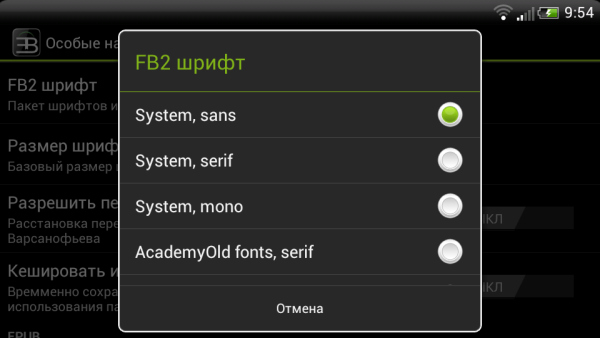
После щелчка по пункту с именем шрифта он выбирается, и окно закрывается. Если никаких других изменений в настройках не требуется, то остаётся выйти из меню программы с помощью нажатий кнопки Назад.
! Возможно, книгу потребуется открыть заново. Также, скорее всего, позиция чтения будет сброшена и отобразится начальная страница книги. Кроме этого, в зависимости от разницы в шрифтах, может измениться количество страниц в книге.
P.S.
На странице загрузки программы в Google play в разделе "Другие приложения этого разработчика" присутствуют дополнительные пакеты шрифтов для EBookDroid, которые после установки (скачивания через Google play) требуется запускать вручную.
Добавление от 21 февраля 2014
Не так давно (кажется, в декабре 2013 года) программа обновилась и интерфейс немного изменился. С тех пор необходимое меню можно вызвать свайпом слева направо около левой грани. Точно так же, как описано про меню Google Play в посвящённом этому сообщении.
Давным-давно, когда искал "читалку" электронных книг для смартфона на Android'е, нашёл программу EBookDroid. С тех пор ей и пользуюсь. Но недавно довелось настраивать программу заново на телефоне "с нуля".
При том, что программа выполняет свои функции прекрасно сразу после установки, сделать такую вещь, как изменение шрифта, оказалось нетривиальной задачей. Я точно помнил, что до этого менял шрифт и производил настройки программы, но найти в этот раз нужный пункт меню никак не мог. В правом верхнем углу было несколько пиктограмм, но максимально, что там имелось – это некоторые настройки для книги, среди которых изменения шрифта не присутствовало.
Найти необходимый пункт, а точнее основное меню, удалось только с третьего подхода: он вызывался нажатием на иконку программы в левом верхнем углу.

По всей видимости, в одном из обновлений программы произошло и изменение интерфейса (возможно, как раз тогда, когда и изменилась иконка программы – раньше она была другой). После этого и возникла идея поделится "находкой" с общественностью. Возможно, это поможет кому-то сэкономить время и нервы.
После обнаружения основного меню найти требуемый пункт проблемы не составило: подменю Особые настройки

а там выбрать формат, настройки которого нужно изменить. Мне хотелось поменять шрифт для формата электронных книг .fb2, поэтому в разделе FB2 я выбрал пункт FB2 шрифт.
После клика на него остаётся только выбрать шрифт, который предполагается использовать для отображения текста книги
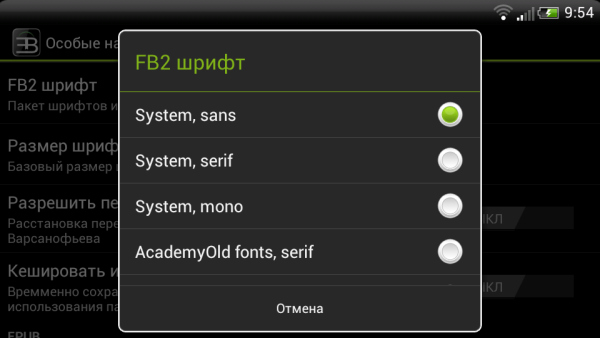
После щелчка по пункту с именем шрифта он выбирается, и окно закрывается. Если никаких других изменений в настройках не требуется, то остаётся выйти из меню программы с помощью нажатий кнопки Назад.
! Возможно, книгу потребуется открыть заново. Также, скорее всего, позиция чтения будет сброшена и отобразится начальная страница книги. Кроме этого, в зависимости от разницы в шрифтах, может измениться количество страниц в книге.
P.S.
На странице загрузки программы в Google play в разделе "Другие приложения этого разработчика" присутствуют дополнительные пакеты шрифтов для EBookDroid, которые после установки (скачивания через Google play) требуется запускать вручную.
Добавление от 21 февраля 2014
Не так давно (кажется, в декабре 2013 года) программа обновилась и интерфейс немного изменился. С тех пор необходимое меню можно вызвать свайпом слева направо около левой грани. Точно так же, как описано про меню Google Play в посвящённом этому сообщении.
Спасибо!
ОтветитьУдалитьПожалуйста.
УдалитьСпасибо большое за Ваш пост! Я голову сломала как изменить шрифт в этой программе. Благодаря Вам я ее не удалила и смогла даже полюбить:)
ОтветитьУдалитьПожалуйста. :)
УдалитьСпасибо за пост!!! Очень ценная информация!
ОтветитьУдалитьПожалуйста. В новых версиях программы способ попадения в меню для изменения настроек стал более логичным.
УдалитьСпасибо большое.за ваше терпение к разъяснениям к таким как мы.
ОтветитьУдалитьПожалуйста. Думаю, всем нам в чём-то хотелось бы более подробных разъяснений. ;)
УдалитьВ самой программе (как минимум, в актуальной её версии на текущий момент) Можно для начала попробовать следующее:
ОтветитьУдалитьВсе настройки > Особые настройки > Пользовательский пакет шрифтов
И там выбрать для каждого из четырёх вариантов начертаний шрифт из списка. Это в теории. Т.е. мне неизвестно, каким образом составляется тот список, и попадут ли туда шрифты, скачанные самостоятельно и лежащие в произвольном месте.
Какое-то время назад разработчиком EBookDroid предлагалось дополнительное приложение, устанавливающее на устройство набор шрифтов, расширяющий список имеющихся, сейчас в Play Market'е я это приложение не нахожу.
Как вариант можно ещё попробовать разместить вручную шрифт в системной директории /system/fonts нужный шрифт (необходим рут и возможность записывать в указанную директорию, что иногда проблематично даже с рутом из-за SELinux). Если шрифт разместить там всё-таки удалось, проверьте и скорректируйте при необходимости права для него: стандартно для шрифтов это "-rw-r--r--".
Также в Play Market имеются приложения, позволяющие устанавливать произвольные шрифты в систему и/или переназначать имеющиеся для интерфейса (и, возможно, где-то ещё), но по этому пункту я вам подробнее не подскажу, потому что не пользовался.
Благодарю, переустановил систему и не мог найти настройки чтобы уменьшить шрифт )
ОтветитьУдалитьЭто не хитрость! А как изменить РАЗМЕР шрифта? далее есть позиции "маленький"... "большой" и т.д. Я выставляю, например "большой", но шрифт скаченной книги не меняется.
ОтветитьУдалить